
Introducción a FaceTime en la Mac
Con FaceTime, puedes hacer llamadas de audio o video y llamadas grupales directamente desde tu Mac. A continuación se explica cómo empezar.
Iniciar sesión en FaceTime
Para hacer y recibir llamadas de audio o video con tu conexión a Internet, primero debes iniciar sesión en FaceTime. Ingresa tu Apple ID y la contraseña en la ventana de FaceTime y haz clic en Siguiente.
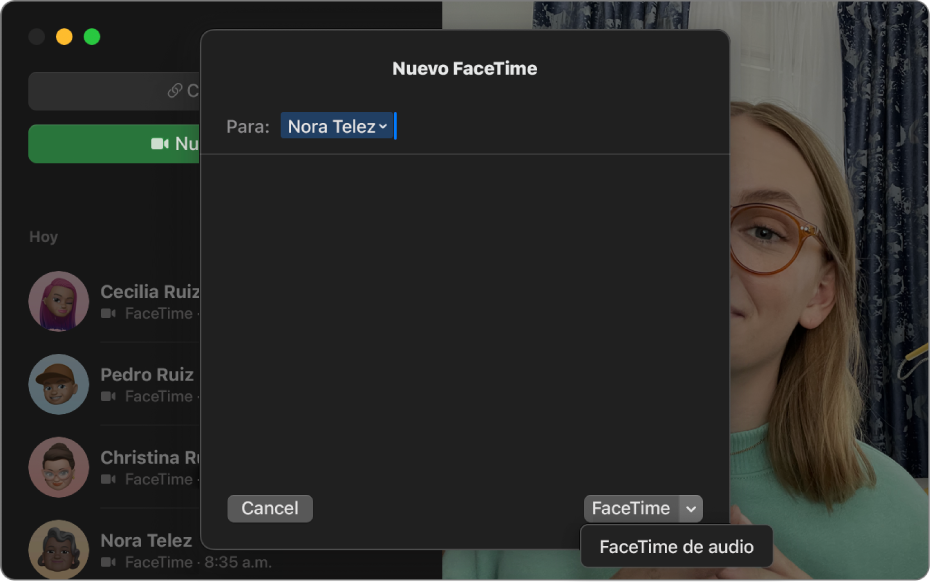
Hacer una llamada
Cuando quieras iniciar una llamada, haz clic en el botón Nuevo FaceTime. Para elegir la persona a quien quieres llamar, ingresa un número de teléfono, una dirección de correo electrónico o el nombre de tu lista de contactos. Para hacer una llamada de video de FaceTime, haz clic en el botón FaceTime. Para hacer una llamada de audio de FaceTime, haz clic en la flecha abajo ![]() junto al botón FaceTime y selecciona Llamada de audio de FaceTime.
junto al botón FaceTime y selecciona Llamada de audio de FaceTime.
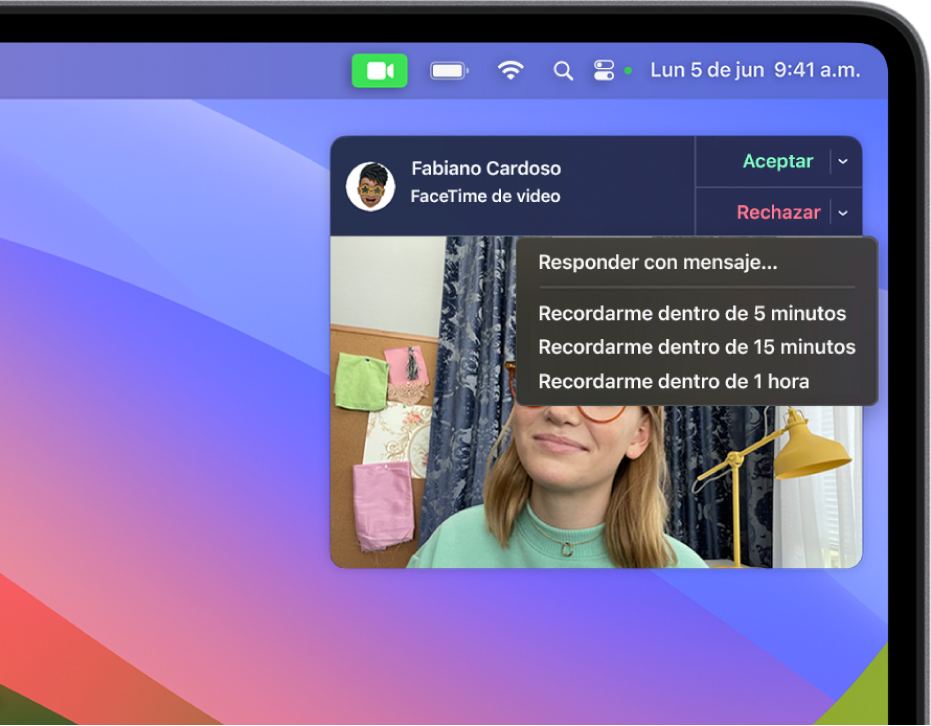
Aceptar o rechazar llamadas
Cuando recibes una llamada de FaceTime, puedes contestar o rechazarla de inmediato, o bien abrir un menú con más opciones. Para contestar una llamada, haz clic en Contestar. Para contestar una llamada de audio de FaceTime sin activar tu cámara, haz clic en la flecha abajo ![]() junto a Contestar y elige Contestar como audio. Si no puedes contestar la llamada, puedes hacer clic en Rechazar. Para enviar un mensaje a la persona que llama en lugar de eso, o para configurar un recordatorio para llamarle más tarde, haz clic en la flecha abajo
junto a Contestar y elige Contestar como audio. Si no puedes contestar la llamada, puedes hacer clic en Rechazar. Para enviar un mensaje a la persona que llama en lugar de eso, o para configurar un recordatorio para llamarle más tarde, haz clic en la flecha abajo ![]() junto al botón Rechazar y selecciona una opción.
junto al botón Rechazar y selecciona una opción.

Agregar personas a una llamada de FaceTime
En una llamada grupal de FaceTime pueden unirse hasta 32 personas más. Para agregar personas a una llamada de video de FaceTime, haz clic en el botón Barra lateral ![]() y elige el botón Más
y elige el botón Más ![]() junto a Agregar personas. Para agregar personas a una llamada de audio de FaceTime, haz clic en el ícono Agregar
junto a Agregar personas. Para agregar personas a una llamada de audio de FaceTime, haz clic en el ícono Agregar ![]() en la barra de menús, selecciona la flecha
en la barra de menús, selecciona la flecha ![]() en la ventana que aparece y haz clic en Agregar.
en la ventana que aparece y haz clic en Agregar.